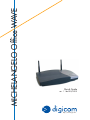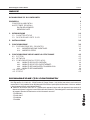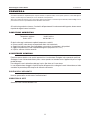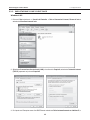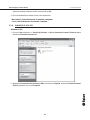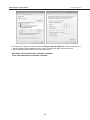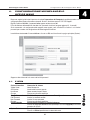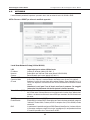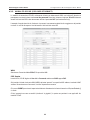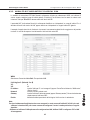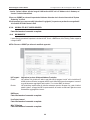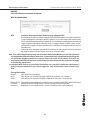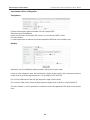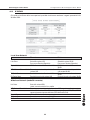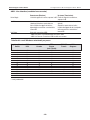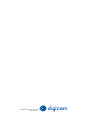Digicom Michelangelo OFFICE WAVE Manuale utente
- Categoria
- Router
- Tipo
- Manuale utente
La pagina si sta caricando...
La pagina si sta caricando...

Michelangelo Office Wave
Indice
I
INDICE
DICHIARAZIONE CE DI CONFORMITA' I
PREMESSA II
CONDIZIONI AMBIENTALI II
AVVERTENZE GENERALI II
PULIZIA DELL’APPARATO II
VIBRAZIONI O URTI II
1. INTRODUZIONE 1.1
1.1. CARATTERISTICHE 1.1
1.2. DESCRIZIONE PORTE E LED 1.2
2. INSTALLAZIONE 2.1
3. CONFIGURAZIONE 3.1
3.1. PREPARAZIONE DEL COMPUTER 3.1
3.1.1. IMPOSTAZIONE COME CLIENT DHCP 3.2
3.1.2. INDIRIZZI IP STATICI 3.3
4. CONFIGURAZIONE MICHELANGELO OFFICE WAVE 4.1
4.1. SYSTEM 4.1
4.2. NETWORK 4.2
4.3. CONFIGURAZIONE ACCESSO ADSL 4.3
4.3.1. MODALITÀ PPPOA (PPP OVER ATM) 4.3
4.3.2. MODALITÀ PPPOE (PPP OVER ETHERNET) 4.4
4.3.3. MODALITÀ RFC1483 ROUTED E CLASSICAL IPOA 4.5
4.3.4. MODALITÀ RFC1483 BRIDGED 4.6
4.4. SECURITY 4.6
4.5. STATUS 4.9
DICHIARAZIONE DI CONFORMITA'
Noi, Digicom S.p.A. via Volta 39 - 21010 Cardano al Campo (Varese - Italy) dichiariamo sotto la nostra esclusiva
responsabilità, che il prodotto, Nome: Michelangelo Office Wave al quale questa dichiarazione si riferisce, soddisfa
i requisiti essenziali della sotto indicata Direttiva:
1999/5/CE del 9 marzo 1999, R&TTE, ( riguardante le apparecchiature radio e le apparecchiature terminali di
telecomunicazione e il reciproco riconoscimento della loro conformità). Come designato in conformità alle richieste
dei seguenti Standard di Riferimento o ad altri documenti normativi:
- EN 300 328-2
- EN 301 489-17
- EN 300 386
- EN 60950

Michelangelo Office Wave
Premessa
II
PREMESSA
E’ vietata la riproduzione di qualsiasi parte di questo manuale, in qualsiasi forma, senza esplicito permesso scritto della Digicom
S.p.A. Il contenuto di questo manuale può essere modificato senza preavviso.
Ogni cura é stata posta nella raccolta e nella verifica della documentazione contenuta in questo manuale, tuttavia la Digicom non
può assumersi alcuna responsabilità derivante dall’utilizzo della stessa.
Al fine di salvaguardare la sicurezza, l’incolumità dell’operatore ed il funzionamento dell’apparato, devono essere
rispettate le seguenti norme installative:
CONDIZIONI AMBIENTALI
Temperatura ambiente Umidità relativa
da 0 a +45
°
C dal 20 a 80% n.c.
Si dovrà evitare ogni cambiamento rapido di temperatura e umidità
Polvere, umidità, calore elevato ed esposizione diretta alla luce del sole.
Oggetti che irradiano calore. Questi potrebbero causare danni al contenitore o altri problemi.
Oggetti che producono un forte campo elettromagnetico (altoparlanti Hi-Fi, ecc.)
Liquidi o sostanze chimiche corrosive.
AVVERTENZE GENERALI
Per evitare scosse elettriche, non aprite l’apparecchio o il trasformatore. Rivolgetevi solo a personale qualificato.
Scollegate il cavo di alimentazione dalla presa a muro quando non intendete usare l’apparecchio per un lungo
periodo di tempo.
Per scollegare il cavo tiratelo afferrandolo per la spina. Non tirate mai il cavo stesso.
In caso di penetrazione di oggetti o liquidi all’interno dell’apparecchio, scollegate il cavo di alimentazione, e fatelo
controllare da personale qualificato prima di utilizzarlo nuovamente.
PULIZIA DELL’APPARATO
Usare un panno soffice asciutto senza l’ausilio di solventi.
VIBRAZIONI O URTI
Attenzione a non causare vibrazioni o urti.

Michelangelo Office Wave
Introduzione
1.1
1. INTRODUZIONE
Gentile Cliente,
la ringraziamo per la fiducia accordataci nell’acquistare un prodotto Digicom.
Michelangelo Office Wave le permetterà di collegare il suo ufficio o dipartimento aziendale ad Internet e di creare
una rete Wireless LAN in modo semplice ed efficiente.
Le stazioni della sue rete locale LAN Wireless e cablata avranno la possibilità di accedere ad Internet per la
navigazione (WWW, HTTP) o l’accesso alla posta elettronica (e-mail) o altri servizi Internet utilizzando la linea
ADSL ed un abbonamento per singolo utente o multi-utente (con indirizzi IP globali). Tutte le operazioni di
instaurazione del link saranno gestite in modo completamente automatico e trasparente da Michelangelo Office
Wave, senza intervento alcuno da parte degli utilizzatori della rete.
Potrà inoltre sfruttare le funzionalità avanzate del Router per gestire in modo efficiente l’accesso ad Internet dei
suoi computer, realizzando se necessario, l’esportazioni di servizi interni.
In questo manuale troverà tutte le informazioni necessarie per collegare Michelangelo Office Wave alla rete di
computer e configurare opportunamente l’insieme in pochi minuti.
Questa guida rapida descrive le impostazioni di base per le modalità di funzionamento
più comuni.
Per una configurazione più estesa e completa del prodotto (Macintosh®, Linux,
Funzionalità Avanzate) fate riferimento al manuale in versione elettronica disponibile
sul CDROM.
Prerequisiti
Computer con schede di rete Ethernet 10/100 Mbit/s, connettori UTP
Computer con schede di rete o adattatori Wireless 802.11b
Driver software per le schede di rete installati su ogni computer
Protocollo TCP/IP installato su ogni computer
Cavi di rete diritti, connettori RJ45 su entrambe le estremità
Linea ADSL su linea telefonica analogica, connettore RJ11
Abbonamento Internet ADSL per singolo utente o multiutente-stipulato con un ISP (Internet Service Provider)
Dati realtivi all’abbonamento ADSL
Contenuto della confezione
1 Michelangelo Office Wave
1 Alimentatore
1 cavo Lan e 1 cavo Tel
1 CD-ROM completo di manuali
1 Manuale di configurazione rapida
1.1. CARATTERISTICHE
ADSL
Velocità dati asimmetrica
Velocità massime Ricezione (downstream): 8Mbit/s (dmt)
Velocità massime Trasmissione (upstream): 1Mbit/s (dmt)
Standard ADSL:
- ANSI T1.413 Issue 2
- ITU G.992.1 (G.dmt)
- ITU G.992.2 (G.Lite)

Michelangelo Office Wave
Introduzione
1.2
Protocolli Supportati:
- RFC2364 (PPP over ATM)
- RFC2516 (PPP over Ethernet)
- RFC1483 (Bridged e Routed Ethernet over ATM)
Interfaccia WAN ADSL: Connettore RJ11
LAN
Switch 4 porte 10/100 Mbit/s integrato
Funzione MDI-X/MDI
Supporto NAT e Virtual Servers
DHCP server
Routing statico e RIP1 e 2
Mac Address filtering
Supporto DMZ hosts
Autenticazione PAP e CHAP
Configurazione Web based e Telnet
Aggiornabile via FTP TFTP
Wireless
Access Point Wireless 802.11b
Compatibile con lo standard IEEE 802.11b e WIFI, 802.3
Modulazione DSSS, DBPSK, DQPSK e CCK
Velocità di trasmissione 1, 2, 5.5, 11 Mbps
Copertura radio in interni fino a 100 metri (dipendente da struttura)
Doppia antenna esterna
Supporto crittografia dei dati WEP a 64 e 128 bit
1.2. DESCRIZIONE PORTE E LED
Frontale:
Power Acceso indica che il router è collegato all’alimentazione ed è acceso
ADSL Link Link ADSL, se acceso indica che il link fisico con la linea ADSL è stabilito
ADSL Act Lampeggia quando c’è attività dati da/verso ADSL
LAN Link Link Ethernet, se acceso, almeno un computer è connesso sulle porte switch
LAN Act Lampeggia quando c’è attività dati sulle porte Ethernet
WLAN Act Indica presenza di attività dati sulla sezione Wireless WLAN
Posteriore:
LINE Ingresso per la linea ADSL
Reset Pulsante di reset (tenere premuto per qualche secondo per ripristinare le impostazioni di fabbrica)
LAN 1-4 Ingressi per la connessione di stazioni o dispositivi di rete
Power Ingresso alimentatore
Antenna Antenna wireless integrata
Power
ADSL Link
ADSL Act
LAN Link
LAN Act
WLAN ACT

Michelangelo Office Wave
Installazione
2.1
2. INSTALLAZIONE
Alimentazione
Alimentate il dispositivo utilizzando l’alimentatore fornito nella confezione. Il dispositivo inizierà una fase di self-test.
Verificare che il led Power risulti acceso.
Connessione ADSL
Collegate la linea ADSL al connettore Line presente nel pannello posteriore.
Connessione LAN Michelangelo Office Wave
Collegate i computer della Vostra LAN (fino a quattro direttamente) alle Porte
LAN presenti nel pannello posteriore, utilizzando cavi RJ45-RJ45 diritti. Se
necessario, potete collegare una delle quattro porte LAN ad uno Switch
o HUB esterno per il collegamento di altri computer.
Considerazioni sull’installazione Wireless
Una volta configurato il dispositivo, per una ottimale
dislocazione dell’A.P. tenete presente le seguenti
indicazioni:
Pareti, soffitti, solette e ostacoli di varia natura
influiscono sul segnale radio attenuandolo
Cercate di limitare il numero di pareti, soffitti, solette e ostacoli di varia natura che si troveranno tra i vari A.P. e
gli utilizzatori. In linea teorica, ogni parete/soletta riduce la distanza di circa 30m, a seconda del materiale di cui
è composta.
Cercate di posizionare l’A.P. in modo che il segnale possa attraversa le pareti e raggiungere gli utilizzatori in
direzione il più possibile diretta. Tenete presente che una parete spessa 50cm, attraversata con un angolo di 45
°
si presenta come un ostacolo spesso 70 cm. Se attraversata con un angolo di 2
°
risulta di oltre 14m!
Considerate il tipo di materiale di costruzione delle pareti o soffitti. Materiali come cemento armato, pareti mobili,
porte e finestre di alluminio, per il loro contenuto di metalli attenuano maggiormente il segnale. Cercate di
posizionare l’A.P. in modo che incontri il minor numero possibile di pareti contenenti metallo.
Posizionate l’A.P. ad una distanza minima di 1 o 2 metri da sorgenti di segnali o disturbi RF come Monitor, Forni
a microonde, motori elettrici ecc.
Posizionate le antenne in posizione perpendicolare all’area d’utilizzo.
ADSL
Michelangelo
Office
Wave
Switch o Hub esterno
La pagina si sta caricando...

Michelangelo Office Wave
Configurazione
3.1
3. CONFIGURAZIONE
Per poter effettuare la configurazione del router è necessario essere in possesso di tutti i dati relativi
al Vostro abbonamento ADSL. Questi dati vi devono essere forniti dal provider Internet con il quale avete stipulato
il contratto di accesso ad Internet su ADSL.
I dati di cui bisogna disporre solitamente sono:
User id e Password (per abbonamento singolo utente)
VPI/VCI (normalmente 8/35)
Tipo di protocollo (PPP over ATM, PPP over Ethernet, RFC1483,...)
Indirizzamento IP (Statico con indirizzi assegnati, Dinamico)
Indirizzi IP dei DNS utilizzati dall’ISP
Esistono vari tipi di abbonamenti per Internet, ad esempio:
singolo utente con protocollo PPP over ATM (RFC2356) oppure PPP over Ethernet (RFC2516); con questi
abbonamenti generalmente viene assegnata una user-id e una password. I parametri VPI e VCI solitamente
corrispondono rispettivamente a 8 e 35.
L’unico indirizzo IP può essere assegnato in modo dinamico dal provider al momento della connessione. Si può
utilizzare questo tipo di abbonamenti anche per una LAN, attivando il protocollo NAT.
multiutente, generalmente con protocollo Routed IP over ATM (RFC 1483), questo tipo di abbonamenti prevede
un set di indirizzi IP statici globali, assegnati al momento della sottoscrizione del contratto.
Permette di collegare una rete LAN ad Internet, rendendo direttamente accessibili all’esterno i computer della
rete, senza dover utilizzare le funzioni di esportazione del protocollo NAT.
E’ comunque possibile attivare il protocollo NAT, utilizzando indirizzi IP di LAN privati, ignorando o esportando
gli indirizzi IP globali assegnati dal provider.
3.1. PREPARAZIONE DEL COMPUTER
Per accedere alla configurazione di Michelangelo Office Wave è indispensabile che il vostro computer utilizzi il
protocollo TCP/ IP, dopodichè potrete utilizzare un comune Browser (Explorer, Netscape, …) e configurare il router.
Il modo più semplice è quello di utilizzare il servizio DHCP server del Michelangelo Office Wave; l’alternativa è
quella di modificare manualmente l’inidrizzo IP del vostro computer.
Le impostazioni di fabbrica (default) del Michelangelo Office Wave sono:
Indirizzo IP: 192.168.1.1
Subnet Mask: 255.255.255.0
DHCP Server: Abilitato

Michelangelo Office Wave
Configurazione
3.2
3.1.1. IMPOSTAZIONE COME CLIENT DHCP
Windows® XP
1. Dal menù Start selezionate -> Pannello di Controllo -> Rete e Connessioni Internet, Risorse di rete e
selezionate Visualizza risorse di rete.
2. Selezionate Connessione alla rete locale (LAN) e visualizzate le Proprietà, selezionate Protocollo Internet
(TCP/ IP) e premete sul pulsante Proprietà.
3. Per impostrare il Computer come client DHCP dovete selezionare Ottieni automaticamente un Indirizzo IP, a

Michelangelo Office Wave
Configurazione
3.3
questo punto potete chiudere le finestre confermando con OK.
4. Riavviate Windows® per rendere attive le nuove impostazioni.
- Macintosh®, fate riferimento al manuale completo
- Linux, fate riferimento al manuale completo
3.1.2. INDIRIZZI IP STATICI
Windows® XP
1. Dal menù Start selezionate -> Pannello di Controllo -> Rete e Connessioni Internet, Risorse di rete e
selezionate Visualizza risorse di rete.
2. Selezionate Connessione alla rete locale (LAN) e visualizzate le Proprietà, selezionate Protocollo Internet
(TCP/ IP) e premete sul pulsante Proprietà.

Michelangelo Office Wave
Configurazione
3.4
3. Per impostare un indirizzo IP dovete selezionare Utilizza il seguente indirizzo IP: ed inserire Indirizzo IP, la
Subnet mask ed il Gateway predefinito come in figura. Confermate con OK le nuove impostazioni.
4. Riavviate Windows® per rendere attive le nuove impostazioni.
- Macintosh®, fate riferimento al manuale completo
- Linux, fate riferimento al manuale completo

Michelangelo Office Wave
Configurazione Michelangelo office Wave
4.1
4. CONFIGURAZIONE MICHELANGELO
OFFICE WAVE
Dopo aver seguito le indicazioni riportate nel capitolo Preparazione del Computer è possibile procedere con la
configurazione del Router utilizzando un browser. Se attivi, disattivate eventuali "POP-UP Stopper".
Digitate l’indirizzo 192.168.1.1 e premete Invio, oppure confermate con Vai.
Prima di effettuare delle modifiche attendete che i parametri visualizzati vengano aggiornati (1 -2 secondi).
Se le connessioni e la configurazione del computer sono corrette, verrà visualizzata la finestra in cui inserire i
parametri per accedere alla configurazione di Michelangelo Office Wave.
Inserite Nome utente root e Password vlinux e cliccate su OK, verrà visualizzata la pagina principale (System).
Segue una descrizione dei vari menu e dei relativi parametri.
4.1. SYSTEM
System Information Informazioni di sistema
Vendor Name Nome Mnemonico
S/W Version Versione del firmware corrente
Host Name Nome mnemonico per il Router
Change Cliccare per attivare le modifiche
Change Password Modifica della password per l’accesso alla configurazione
Old Password Inserire la password corrente
New Password Inserire la nuova password
Change Cliccare per attivare le modifiche
System Upgrade Aggiornamento firmware via interfaccia browser
Cliccare su Sfoglia per selezionare il file (firmware) e cliccare su Upgrade per avviare la
procedura di re-flash.
System Restart Reset (reboot) del router
Cliccare su Restart per effettuare un reboot del router

Michelangelo Office Wave
Configurazione Michelangelo office Wave
4.2
4.2. NETWORK
Il menu Network permette di impostare i parametri relativi alle tre sezioni di rete LAN, WLAN e ADSL.
NOTA. Cliccare su SUBMIT per attivare le modifiche apportate.
Local Area Network Setup (LAN e WLAN)
LAN Impostazioni per la sezione LAN del router
IP Address Indirizzo IP del router (default 192.168.1.1)
Netmask Subnet Mask per l’indirizzo IP del router (default 255.255.255.0)
Gateway Default Gateway per il router (default 192.168.1.1).
Wireless LAN Impostazioni per la sezione WLAN del router
Operation Mode Access Point. Imposta la sezione Wireless del Router come Access Point (default)
Channel Seleziona il canale di trasmissione della sezione Wireless. Sono disponibili fino a 14
canali. Tutti i dispositivi che comunicano con l’Access Point dovranno utilizzare lo stesso
canale.
Attenzione: In certi paesi l’uso di alcuni canali non è permesso. Per maggiori
informazioni fate riferimento alla tabella riportata in fondo al manuale.
Network Name (SSID) Service Set Identifier. Nome mnemonico che definisce il “nome” della rete WLAN creata
dall’A.P del router. Il Network Name sarà visualizzato nelle “ricerche di rete” delle stazioni
wireless, che dovranno utilizzare lo stesso SSID per connettersi alla WLAN realizzata
dal router.
DHCP Server Impostazione del servizio DHCP server del router
Enable/Disable Enable Abilita la funzione DHCP Server del router. Questa funzione permette di assegnare
l’indirizzo IP, Subnet Mask, Gateway e DNS ai computer client (LAN e WLAN) in modo
automatico.
DNS In questo menù è possibile configurare il DNS (Domain Name Service), funzione utilizzata
in Internet per assegnare ad ogni richiesta (p.e. www.digicom.it) il corrispondente indirizzo
IP. Inserite il parametro che vi è stato forniti dall’ISP.

Michelangelo Office Wave
Configurazione Michelangelo office Wave
4.3
Wide Area Network Setup (ADSL)
WAN Impostazione della modalità (protocollo) ADSL
Connection mode Selezionare PPPoA (PPP over ATM), PPPoE (PPP over Ethernet), RFC1483 Bridge
oppure IPoA (IP over ATM e RFC1483 Routed) a seconda del tipo di connessione ADSL
fornita dall’ISP. (Vedi capitolo Configurazione accesso ADSL)
Encapsulation Selezionare VcMux o LLC a seconda del tipo di connessione ADSL fornita dall’ISP.
(Vedi capitolo Configurazione accesso ADSL)
4.3. CONFIGURAZIONE ACCESSO ADSL
4.3.1. MODALITÀ PPPOA (PPP OVER ATM)
La modalità di connessione PPPoA è solitamente utilizzata per abbonamenti ADSL con indirizzo IP dinamico e
presuppone una autenticazione tramite user id e password. Questi dati, insieme ai valori per VPI e VCI vi devono
essere stati forniti dall’ISP. Inoltre deve essere abilitato il protocollo NAT (vedi sezione Security).
L’esempio di seguito descritto fa riferimento ai parametri comunemente adottati dalla maggioranza dei provider
nazionali. In caso di discrepanza fate riferimento ai dati forniti dal vostro ISP.
WAN
Selezionare Connection Mode PPPoA, Encapsulation VC Mux.
PPP Route
Inserire VPI 8, VCI 35, digitare la User id e la Password, selezionare CHAP oppure PAP.
Cliccare su SUBMIT per salvare le impostazioni effettuate. Attendere che la finestra informativa di “System Rebooting”
si chiuda.
Gli altri parametri non sono accessibili (visualizzati “in grigietto”) in quanto non pertinenti o non applicabili alla
modalità PPPoA.

Michelangelo Office Wave
Configurazione Michelangelo office Wave
4.4
4.3.2. MODALITÀ PPPOE (PPP OVER ETHERNET)
La modalità di connessione PPPoE è solitamente utilizzata per abbonamenti ADSL con indirizzo IP dinamico e
presuppone una autenticazione tramite user id e password. Questi dati, insieme ai valori per VPI e VCI vi devono
essere stati forniti dall’ISP. Inoltre deve essere abilitato il protocollo NAT (vedi sezione Security).
L’esempio di seguito descritto fa riferimento ai parametri comunemente adottati dalla maggioranza dei provider
nazionali. In caso di discrepanza fate riferimento ai dati forniti dal vostro ISP.
WAN
Selezionare Connection Mode PPPoE, Encapsulation LLC.
PPP Router
Inserire VPI 8, VCI 35, digitare la User id e la Password, selezionare CHAP oppure PA P .
Se il provider richiede che la porta WAN (ADSL) del router “presenti” uno specifico MAC address, inseritelo in MAC
address. Generalmente non necessario, lasciate l’impostazione corrente.
Cliccare su SUBMIT per salvare le impostazioni effettuate. Attendere che la finestra informativa di “System Rebooting”
si chiuda.
Gli altri parametri non sono accessibili (visualizzati “in grigietto”) in quanto non pertinenti o non applicabili alla
modalità PPPoE.

Michelangelo Office Wave
Configurazione Michelangelo office Wave
4.5
4.3.3. MODALITÀ RFC1483 ROUTED E CLASSICAL IPOA
La modalità di connessione RFC1483 Routed è solitamente utilizzata per abbonamenti ADSL con indirizzo IP
statico, singolo o multiplo (range di indirizzi globali). Gli indirizzi IP da utilizzare, locali e remoti, le subnet mask
insieme ai valori per VPI e VCI vi devono essere stati forniti dall’ISP.
Il protocollo NAT (vedi sezione Security) è solitamente disabilitato se si disponde di un range di indirizzi IP e si
desidera utilizzarli sulle stazioni di LAN, oppure abilitato se si disponde di un singolo indirizzo IP globale.
L’esempio di seguito descritto fa riferimento ai parametri comunemente adottati dalla maggioranza dei provider
nazionali. In caso di discrepanza fate riferimento ai dati forniti dal vostro ISP.
WAN
Selezionare Connection Mode IPoA, Encapsulation LLC.
Link logico 1 (lista da 1 a 8)
VPI 8
VCI 35
IP Address Inserite l’indirizzo IP “a voi assegnato” (oppure “Punto/Punto Nazionale, “WAN router”,
“Statico cliente”)
Netmask Iinserite la relativa subnet mask.
Gateway Inserite l’indirizzo IP del router remoto (oppure “Gateway remoto”). Se non fornito dovrete
chiedere questo indirizzo all’ISP.
Enable Abilitazione delle impostazioni del link logico, Verificare che sia selezionata.
Nota:
Per alcuni abbonamenti multiutente, dove sono assegnati un certo numero di indirizzi IP di LAN e si vuole
utilizzare la funzione NAT, può essere necessario configurare il router in modo particolare, di seguito
descritto:
- Utilizzare un indirizzo di LAN a piacere nella configurazione LAN, abilitare il NAT e configurare i PC in LAN
di conseguenza.

Michelangelo Office Wave
Configurazione Michelangelo office Wave
4.6
- Inserire il primo indirizzo utile del range di LAN fornito dall’ISP sia in IP Address che in Gateway, ed
inserire la relativa Subnet Mask.
Cliccare su SUBMIT per salvare le impostazioni effettuate. Attendere che la finestra informativa di “System
Rebooting” si chiuda.
Gli altri parametri non sono accessibili (visualizzati “in grigietto”) in quanto non pertinenti o non applicabili
alla modalità RFC1483 Routed o IPoA.
4.3.4. MODALITÀ RFC1483 BRIDGED
Fate riferimento al manuale completo.
4.4. SECURITY
Il menu Security permette di impostare le funzioni di NAT, Virtual e DMZ Server, Mac Filtering, Radius support e
crittografia WEP.
NOTA. Cliccare su SUBMIT per attivare le modifiche apportate
NAT support Abilitazione funzione di Network Address Translation
Enable NAT abilitato. Tutti gli indirizzi IP della la rete LAN e WLAN vengono “traslati” sull’unico indirizzo IP
di WAN (statico o dinamico) assegnato dall’ISP. Le reti LAN e WLAN sono di conseguenza “nascoste”
e non direttamente raggiungibili (vedi capitolo ??? e funzioni DMZ) da Internet.
Disable NAT disabilitato. Impostazione da utilizzare solamente quando si dispone di un pool di indirizzi
pubblici “globali”, assegnati dall’ISP. In questa modalità, le stazioni con indirizzo IP globale saranno
direttamente raggiungibili da Internet.
DMZ Server
Fate riferimento al manuale completo.
User Packet forward
Fate riferimento al manuale completo.
MAC Filtering
Fate riferimento al manuale completo.

Michelangelo Office Wave
Configurazione Michelangelo office Wave
4.7
RADIUS
Fate riferimento al manuale completo.
WEP Authentication
WEP Protezione delle comunicazioni Wireless tramite crittografia WEP
E’ caldamente consigliata l’uso della crittografia WEP (Wired Equivalent Privacy) per la rete WLAN,
al fine di proteggere la riservatezza dei dati trasmessi. Per la natura stessa delle comunicazioni
WLAN, è potenzialmente possibile accedere ad una rete Wireless semplicemente entrando nel
raggio di copertura del segnale radio. Se è attiva la crittografia dei dati con WEP, il client “intruso”,
pur ricevendo il segnale, non potrà decodificarne il contenuto e di conseguenza non entrare a far
parte della rete.
Utilizzando chiavi diverse per ogni rete WLAN si possono di fatto creare più reti WLAN all’interno
del raggio di copertura dei vari Access Point, senza creare dei conflitti.
Nota: L’uso della crittografia può gravare sulle prestazioni della sezione Wireless a causa delle operazioni
di crittografia/decrittografia svolte dal processore sui pacchetti di dati. La disabilitazione della crittografia
può permettere maggiori prestazioni ma espone l’intera rete (anche la LAN cablata) ad accessi non
autorizzati ed indiscriminati da parte di eventuali client non appartenenti alle rete, ma presenti nel raggio
di ricezione del segnale radio.
La crittografia WEP fornisce un primo livello di protezione, ma è possibile incrementare ulteriormente il
livello di sicurezza mettendo in opera misure aggiuntive come autenticazione utente, di dominio e/o
VPN.
Encryption mode
Disable WEP disabilitato (sconsigliato)
64 Bit WEP abilitato con chiave di crittografia a 64bit totali (40 utente + 24 di sistema)
128 Bit WEP abilitato con chiave di crittografia a 128bit totali (104 utente + 24 di sistema)
Default Key ID Permette di inserire/selezionare tra 4 diverse chiavi di crittografia (profili WEP) definibili dall’utente.
Phrase(0), Selezionare 0 se si intende inserire la chiave di crittografia come Passphrase,
HexKey(1) Selezionare 1 se si intende inserire la chiave di crittografia come valori esadecimali

Michelangelo Office Wave
Configurazione Michelangelo office Wave
4.8
Inserimento chiave crittografica
Passphrase
Parola da utilizzare per la generazione della chiave di crittografia WEP.
Selezionare 0 per Phrase/HexKey.
Inserire una parola di 5 caratteri per il WEP a 64 bit, di 13 caratteri per il WEP a 128 bit.
Cliccare su Submit.
La stessa impostazione va effettuata anche nelle impostazioni WEP delle stazioni wireless client.
HexKey
Selezionare 1 per Phrase/HexKey, selezionare 64bit o 128 bit per Encryption mode
Inserire la chiave crittografica come "byte" esadecimali, composti da due caratteri. Ogni carattere può essere un
numero da 0 a 9 (vedi nota) oppure lettere da A a F, ad esempio "07 BC 9D 5F 20".
Per la chiave a 64bit inserire 5 byte (10 digit) separati da virgole (aa,bb,cc,dd,ee).
Per la chiave a 128bit inserire 13 byte (26 digit) separati da virgole (aa,bb,cc,dd,ee,ff,11,22,33,44,55,66,77).
Cliccare su Submit. La stessa impostazione va effettuata anche nelle impostazioni WEP delle stazioni wireless
client.

Michelangelo Office Wave
Configurazione Michelangelo office Wave
4.9
4.5. STATUS
Cliccando sul link Status della frame superiore, è possibile visualizzare e monitorare i seguenti parametri di LAN,
WLAN e ADSL:
Local Area Network
Ethernet Wireless
Link Status Stato della sezione LAN. Stato della sezione WLAN.
Deve essere Running (Operativa) Deve essere Running (Operativa)
Physical Address MAC Address interno della sezione LAN MAC Address interno della sezione
WLAN
MTU Maximum Transmit Unit Dimensione massima dei pacchetti sulla Dimensione massima dei pacchetti
sezione LAN sulla sezione WLAN
TX Packet Count Pacchetti trasmessi sulla sezione LAN Pacchetti trasmessi sulla sezione
WLAN
RX Packet Count Pacchetti ricevuti sulla sezione LAN Pacchetti ricevuti sulla sezione WLAN
Wide Area Network (modalità corrente)
Link Status Stato della sezione ADSL
Linked, connessione del link fisico stabilita
MTU Maximum Transmit Unit Dimensione massima dei pacchetti sulla sezione ADSL, negoziata con il router remoto
My IP Indirizzo IP della sezione WAN ADSL, dinamicamente assegnato dall’ISP (PPPoA, PPPoE)
oppure staticamente impostato dall’utente (RFC1483 Routed, IPoA)
Remote IP Indirizzo IP del router remoto
TX Packet Count Pacchetti trasmessi sulla sezione WAN ADSL
RX Packet Count Pacchetti ricevuti sulla sezione WAN ADSL

Michelangelo Office Wave
Configurazione Michelangelo office Wave
4.10
ADSL Line Interface (modulazione corrente)
Down-stream (Ricezione) Up-stream (Trasmissione)
Noise Margin Livello del segnale in ricezione, espresso in dB. Livello del segnale in trasmissione,
espresso in dB.
Link Rate Velocità massima nominale di ricezione Velocità massima nominale di trasmissione
(download). Attenzione: questo dato non (upload).
indica l’effettivo throughput dei dati che Attenzione: questo dato non indica
dipende dalla connessione e caratteristiche l’effettivo throughput dei dati che dipende
Internet/ISP. dalla connessione e caratteristiche
Internet/ISP.
Link Status Stato della connessione ADSL
- ADSL Link failure !!! Connessione ADSL non attiva o fallita.
- ADSL Link Success. Connessione ADSL stabilita con successo.
Tabella dei canali Wireless autorizzati per paese
Regulatory Domain FCC IC ETSI FRANCE MKK
Canale USA Canada Europa Francia Giappone
(escl. Francia)
1 X* X* X* X*
2X X X X
3X X X X
4X X X X
5X X X X
6 X* X* X X
7X X X* X*
8X X X X
9X X X X
10 X X X X X
11 X* X* X X* X
12 X X X
13 X* X X*
14 X
* canali preferenziali

21010 Cardano al Campo VA
via A. Volta 39
-
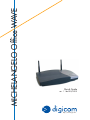 1
1
-
 2
2
-
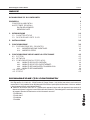 3
3
-
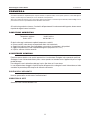 4
4
-
 5
5
-
 6
6
-
 7
7
-
 8
8
-
 9
9
-
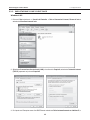 10
10
-
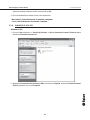 11
11
-
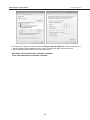 12
12
-
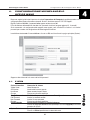 13
13
-
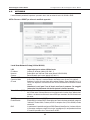 14
14
-
 15
15
-
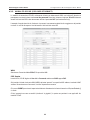 16
16
-
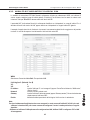 17
17
-
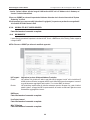 18
18
-
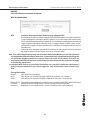 19
19
-
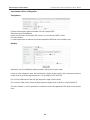 20
20
-
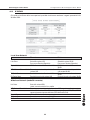 21
21
-
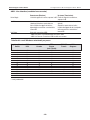 22
22
-
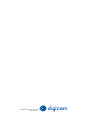 23
23
Digicom Michelangelo OFFICE WAVE Manuale utente
- Categoria
- Router
- Tipo
- Manuale utente
Documenti correlati
-
Digicom Michelangelo OFFICE WAVE PRO V Manuale utente
-
Digicom Network Router ADSL Manuale utente
-
Digicom Michelangelo WAVE 108 Manuale utente
-
Digicom Michelangelo LAN TX Manuale utente
-
Digicom Michelangelo LAN TX II Manuale utente
-
Digicom Michelangelo OFFICE WAVE PRO V II Manuale utente
-
Digicom Michelangelo WAVE 125 Manuale utente
-
Digicom Michelangelo WAVE 150P Manuale utente
-
Digicom Michelangelo WAVE 300 Bundle Manuale utente
-
Digicom Michelangelo WAVE 300 Manuale utente